电脑主板检测卡的使用方法.docx
《电脑主板检测卡的使用方法.docx》由会员分享,可在线阅读,更多相关《电脑主板检测卡的使用方法.docx(26页珍藏版)》请在冰豆网上搜索。
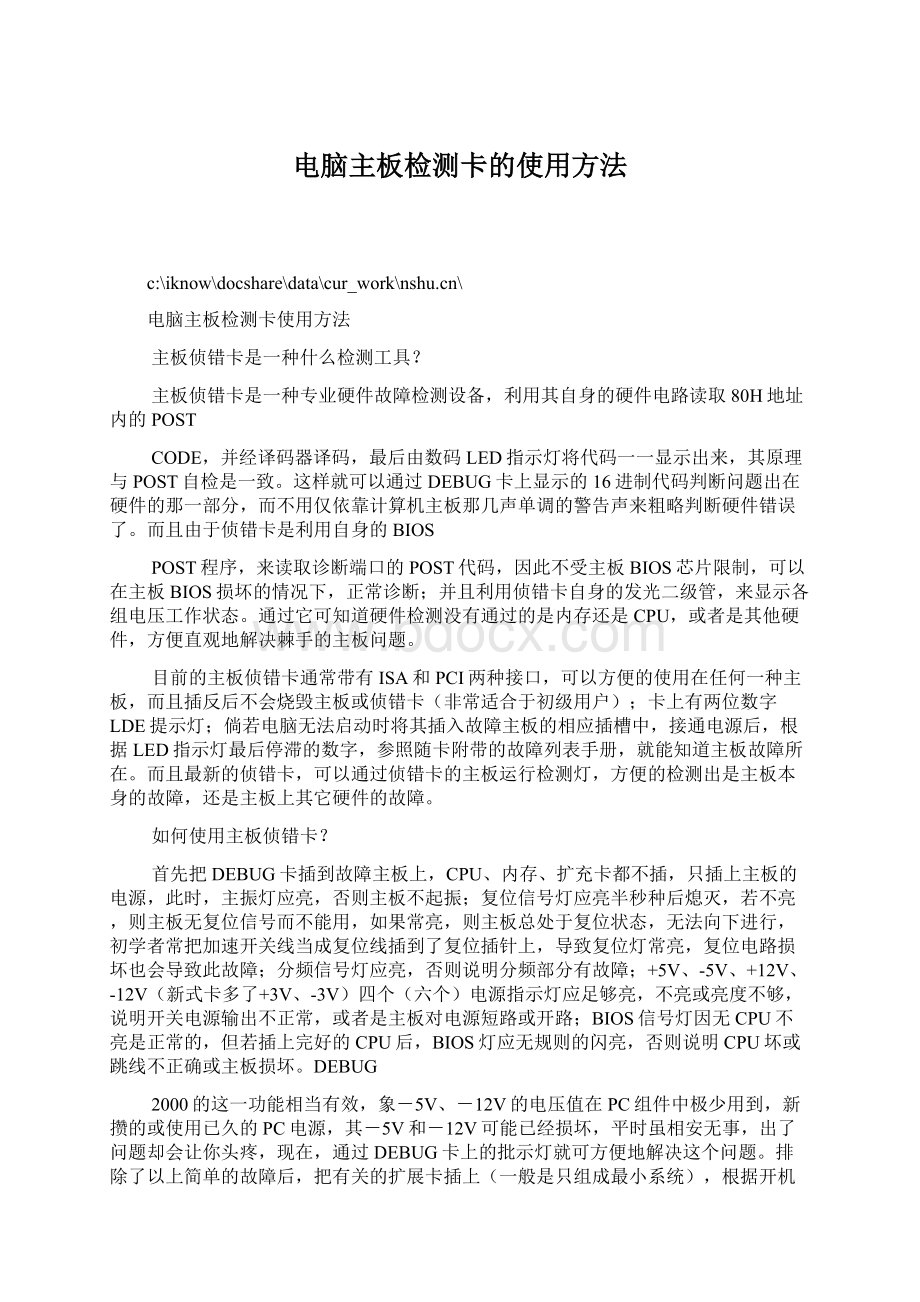
电脑主板检测卡的使用方法
c:
\iknow\docshare\data\cur_work\\
电脑主板检测卡使用方法
主板侦错卡是一种什么检测工具?
主板侦错卡是一种专业硬件故障检测设备,利用其自身的硬件电路读取80H地址内的POST
CODE,并经译码器译码,最后由数码LED指示灯将代码一一显示出来,其原理与POST自检是一致。
这样就可以通过DEBUG卡上显示的16进制代码判断问题出在硬件的那一部分,而不用仅依靠计算机主板那几声单调的警告声来粗略判断硬件错误了。
而且由于侦错卡是利用自身的BIOS
POST程序,来读取诊断端口的POST代码,因此不受主板BIOS芯片限制,可以在主板BIOS损坏的情况下,正常诊断;并且利用侦错卡自身的发光二级管,来显示各组电压工作状态。
通过它可知道硬件检测没有通过的是内存还是CPU,或者是其他硬件,方便直观地解决棘手的主板问题。
目前的主板侦错卡通常带有ISA和PCI两种接口,可以方便的使用在任何一种主板,而且插反后不会烧毁主板或侦错卡(非常适合于初级用户);卡上有两位数字LDE提示灯;倘若电脑无法启动时将其插入故障主板的相应插槽中,接通电源后,根据LED指示灯最后停滞的数字,参照随卡附带的故障列表手册,就能知道主板故障所在。
而且最新的侦错卡,可以通过侦错卡的主板运行检测灯,方便的检测出是主板本身的故障,还是主板上其它硬件的故障。
如何使用主板侦错卡?
首先把DEBUG卡插到故障主板上,CPU、内存、扩充卡都不插,只插上主板的电源,此时,主振灯应亮,否则主板不起振;复位信号灯应亮半秒种后熄灭,若不亮,则主板无复位信号而不能用,如果常亮,则主板总处于复位状态,无法向下进行,初学者常把加速开关线当成复位线插到了复位插针上,导致复位灯常亮,复位电路损坏也会导致此故障;分频信号灯应亮,否则说明分频部分有故障;+5V、-5V、+12V、-12V(新式卡多了+3V、-3V)四个(六个)电源指示灯应足够亮,不亮或亮度不够,说明开关电源输出不正常,或者是主板对电源短路或开路;BIOS信号灯因无CPU不亮是正常的,但若插上完好的CPU后,BIOS灯应无规则的闪亮,否则说明CPU坏或跳线不正确或主板损坏。
DEBUG
2000的这一功能相当有效,象-5V、-12V的电压值在PC组件中极少用到,新攒的或使用已久的PC电源,其-5V和-12V可能已经损坏,平时虽相安无事,出了问题却会让你头疼,现在,通过DEBUG卡上的批示灯就可方便地解决这个问题。
排除了以上简单的故障后,把有关的扩展卡插上(一般是只组成最小系统),根据开机后显示的代码,就可以直接找到有问题的配件,从而方便地解决装机时出现的硬件错误,比如内存、显卡、CPU等硬件的接触错误,BIOS,CPU缓存的功能错误等。
此网址是BIOS自检与开机故障相关的详细问答集。
主板故障诊断卡的使用
使用时将故障诊断卡插在主板的计算机扩展槽上,当开机运行时,在诊断卡上就有十六进制代码显示。
如果代码不停地变化,最后停在代码FF上,证明主板无故障。
如果代码停在某一个数据上证明主板有故障,可根据代码与故障元件对照表查找故障元件。
此代码是BIOS
ROM中POST自检程序的检测结果,在显示器无显示时,此代码不能显示出来,利用故障诊断卡可方便地显示此代码。
再通过代码的值参照主板上不同BIOS代码使用手册,可找到有故障的元件。
使用故障诊断卡可方便地找出无显示故障的主板上有故障的元件。
操作步骤:
(1)拔除主板上的各种板卡,将诊断卡插入ISA或PCI扩充槽内。
注意:
如插入ISA槽则元件面应朝向电源,若插反,诊断卡和主板不会烧毁,但都无法工作。
(2)打开电源,检查各发光二极管指示是否正常(其中BIOS信号灯可能暗或闪烁),看故障诊断卡上的显示,如果从00变到FF则主板没有问题。
(3)如果开机时,数码停在“00”或“FF”不动,则为主板或者CPU故障。
再用手摸CPU,如果CPU没有任何热量,则为主板故障。
如果CPU有热量,则用替换法,判断是CPU还是主板故障。
(4)如果提示为“C6”,则为内存故障。
如为接触不良的故障,可以把内存从主板上取下来,用橡皮擦一擦,再插上去,即可使用。
(5)把各种板卡插上去,再用故障诊断卡试一试。
如果数码从“00”变到“FF”,则主机正常。
(6)如果检测结果正常,但仍然不能引导操作系统,应是软件或驱动器或磁盘控制器或DMA等电路故障
主板故障诊断卡的使用
使用时将故障诊断卡插在主板的计算机扩展槽上,当开机运行时,在诊断卡上就有十六进制代码显示。
如果代码不停地变化,最后停在代码FF上,证明主板无故障。
如果代码停在某一个数据上证明主板有故障,可根据代码与故障元件对照表查找故障元件。
此代码是BIOS
ROM中POST自检程序的检测结果,在显示器无显示时,此代码不能显示出来,利用故障诊断卡可方便地显示此代码。
再通过代码的值参照主板上不同BIOS代码使用手册,可找到有故障的元件。
使用故障诊断卡可方便地找出无显示故障的主板上有故障的元件。
操作步骤:
(1)拔除主板上的各种板卡,将诊断卡插入ISA或PCI扩充槽内。
注意:
如插入ISA槽则元件面应朝向电源,若插反,诊断卡和主板不会烧毁,但都无法工作。
(2)打开电源,检查各发光二极管指示是否正常(其中BIOS信号灯可能暗或闪烁),看故障诊断卡上的显示,如果从00变到FF则主板没有问题。
(3)如果开机时,数码停在“00”或“FF”不动,则为主板或者CPU故障。
再用手摸CPU,如果CPU没有任何热量,则为主板故障。
如果CPU有热量,则用替换法,判断是CPU还是主板故障。
(4)如果提示为“C6”,则为内存故障。
如为接触不良的故障,可以把内存从主板上取下来,用橡皮擦一擦,再插上去,即可使用。
(5)把各种板卡插上去,再用故障诊断卡试一试。
如果数码从“00”变到“FF”,则主机正常。
(6)如果检测结果正常,但仍然不能引导操作系统,应是软件或驱动器或磁盘控制器或DMA等电路故障。
2电子检测卡的使用方法
CF
CMOSR/W功能性。
C0
早期的主板设定初始值:
禁用shadowRAM
禁用L2cache(SURPER7构架及后期兼容构架)
检测基本chipset寄存器。
C1
检测内存:
-Auto-检测DRAM(动态随机存取储存器)大小,类型和ECC。
-Auto-检测L2cache(SURPER7构架及后期兼容构架)
C3
映射BIOS编码到DRAM。
C5
允许chipset将BIOS复制到地址为E000&F000的shadowRAM。
01
将Xgroup编码定位在内存地址中的1000到0
03初始化Superio(超级输入输出)_Early(响应)_Init(启动)开关。
05
3.将空白输出到荧屏。
4.清除CMOS错误。
07
1.清除8042接口。
2.初始化8042接口自检。
08
1.检测特殊的键盘控制器型号为Winbond977系列超级I/O(输入/输出)芯片。
2.允许使用键盘接口。
0A
1.禁用PS/2老鼠接口.(可选)
2.在端口和交换接口检测完成后自动检测键盘和鼠标端口。
(可选)
3.重置键盘在发现型号为Winbond977系列超级I/O输入/输出芯片后。
0E
检测内存地址为F000h段图像以证明是否它支持R/W.如果检测失败,机箱扬声器将发出警报。
10
自动检测FlashROM类型以读取合适的FlashROMR/W编码。
在ESCD和DMI支持的情况下进入运行时间和区域的地址位F000。
12
使用步骤1’s运算方式以确定CMOS电路的接口。
.同时设定电源即时状态频率,然後检查是否超出范围。
14
将主板程序默认值导入主板。
主板默认值是OEM客户的MODBINable。
16
初始化Early(响应)_Init(启动)_Onboard(板载)_晶振开关。
18
检测CPU包括商标在内的信息,SMI类型(Cyrix或Intel)和CPU处理器数据的水平。
(586或
686)
1B
初始化中断无线引导平台。
如果没有特殊的标记,所有H/W中断指向对SPURIOUS_soft_HDLR的
SPURIOUS_INT_HDLR&S/W中断。
1D
初始化EARLY_PM_INIT开关。
1F
装载键盘阵列。
(笔记本平台)
21
HPM设定初值(笔记本平台)
23
1.检查RTC值的有效性:
e.g.a.地址为5Ah的值RTC是有错误的值。
2.在BIOS中装载CMOS设定。
如果CMOS检测失败,使用默认值替代设定值。
3.为PCI&PnP的使用准备BIOS资源分布图。
如果ESCD是有效的,进入ESCD's初始设定值数据中读取。
4.初始化板载时钟频率发生器。
禁用没有使用的PCI&DIMM插槽。
5.早期的PCI设定初始值:
-列举PCI总线序号。
-分配内存&输入/输出资源。
-寻找一个有效的视频图形适配器设备&视频图形适配器BIOS,而且将它放入C000:
0.
26
1.超频错误(可清空CMOS)
2.没有安装显卡或显卡损坏
3.显卡版本和显卡BIOS版本不匹配
27
初始化INT09缓冲。
29
1.分配CPU内部MTRR(P6&PII)为0-640内存地址。
2.初始化Pentium级CPU的APIC。
3.按照早期主板设定COMS。
例子:
在主板上的IDE控制器。
4.测试CPU速度。
5.激活显示适配器BIOS。
2D
1.初始化多语言支持。
2.在屏幕上显示信息,包括BIOS名称,CPU类型,和CPU速度。
33
重新设定键盘除了采用Winbond977系列超级输入/输出芯片以外。
3C
检测8254端口
3E
检测通道1以BIT为数据单位通过8259端口中断。
40
检测通道2以BIT为数据单位通过8259端口中断。
43
检测8259的功能性。
47
初始化EISA插槽
49
1.以双字节64K数据包检测内存容量。
2.为AMDK5处理器写入配置。
4E
1.分配M1处理器的MTRR
2.为P6级别的CPU初始化二级缓存&程序可使用的缓存范围。
3.初始化P6级别CPU的APIC值。
4.在MP平台之上,在每个处理器之间允许以较小的范围调整缓存以防止冲突。
50
初始化通用串行总线(USB)
52
检测全部内存(清除所有的扩展内存到0)
55
显示CPU序列号(多处理器平台)
4回复:
主板检测卡使用方法
POST自检响铃次数是如何定义的?
POST上电自检还会通过报警声响次数的方式来指出检测到的故障。
但需要注意:
由于目前主板BIOS类型大致可分为AWARD公司、AMI公司、PHOENIX公司(AWARD已与PHOENIX合并),因此不同类型的BIOS,其自检响铃